 3. 넘파이(numpy) ndarray 다루기
3. 넘파이(numpy) ndarray 다루기
앞서 2편에서는 ndarray로 변환하는 방법에 대해서 설명을 드렸으면, 계속해서 ndarray의 데이터를 다루는 방법에 대해서 설명을 드릴 예정입니다. ndarray에 데이터를 넣는게 끝이아니라 다뤄야 원하는 데이터를 볼수가 있습니다. 총 4가지의 방식이에 대해서 설명을 드릴 예정입니다. 1. numpy의 데이터 세트 선택하기 - 단일 값 추출 원하는 위치의 인덱스 값을 지정하고, 해당 위치의 데이터가 반환되는 단일 값 추출을 해보도록 하겠습니다. 단일 값 추출을 하기위한 ndarray를 구성을 하도록 합니다. 우선 아래와 같이 1부터 10까지의 리스트를 가지는 ndarray를 생성을 합니다. np.arange method를 사용하면 쉽게 생성이 가능합니다. 이후 [ ]을 이용하여 원하는 순서의 값을 ..
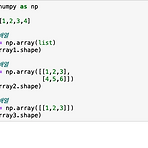 2. 넘파이(numpy) 기초 사용법
2. 넘파이(numpy) 기초 사용법
Numpy를 사용하는 방법에 대해서 설명을 드릴겁니다. 만약 Macbook인데, Anaconda가 설치가 안되어 있다면 1편을 참고 해주세요. Anaconda가 아닌 Numpy만 설치를 원하시면 아래 명령어로 설치해 주시면 됩니다. pip install numpy Anaconda가 설치가 되어 있다면, 저와 같은 방법으로 진행하시면 됩니다. 먼저 Anaconda-Navigator을 실행을 합니다. Environments에서 설치가 되어있는 라이브러리들을 확인이 가능하며, python경우 3.8.8로 설치가 되어있습니다. 이외에도 numpy, pandas 모두 설치가 되어있습니다. 많이 사용하는 Jupyter Notobook을 Launch를 하여 테스트를 해보겠습니다. 먼저 Jupiter Notebook을..
 1. Numpy를 위한 Anaconda설치 in Mac
1. Numpy를 위한 Anaconda설치 in Mac
넘파이를 사용사용하기 위해서 먼저 Anaconda설치에 대해서 설명을 드리겠습니다. Mac에서 설치하는 방법에 대해서 설명을 드릴 예정이며, 윈도우 OS도 비슷합니다. 1.Anaconda설치 in Mac pip를 사용해서 설치는 가능하나, 모든 패키지를 따로따로 설치를 해야되므로 다소 불편 Anaconda 홈페이지에서 설치 파일을 다운로드하여 설치가 가능 Anaconda 사이트에서 아래와 같이 다양한 라이브러리를 제공을 합니다. https://www.anaconda.com/products/individual 다운로드는 아래 링크 참조 https://www.anaconda.com/products/individual#Downloads MacOS에서 UI와 Command 설치 방법을 제공해주며, 전 UI로 설..
- Total
- Today
- Yesterday
